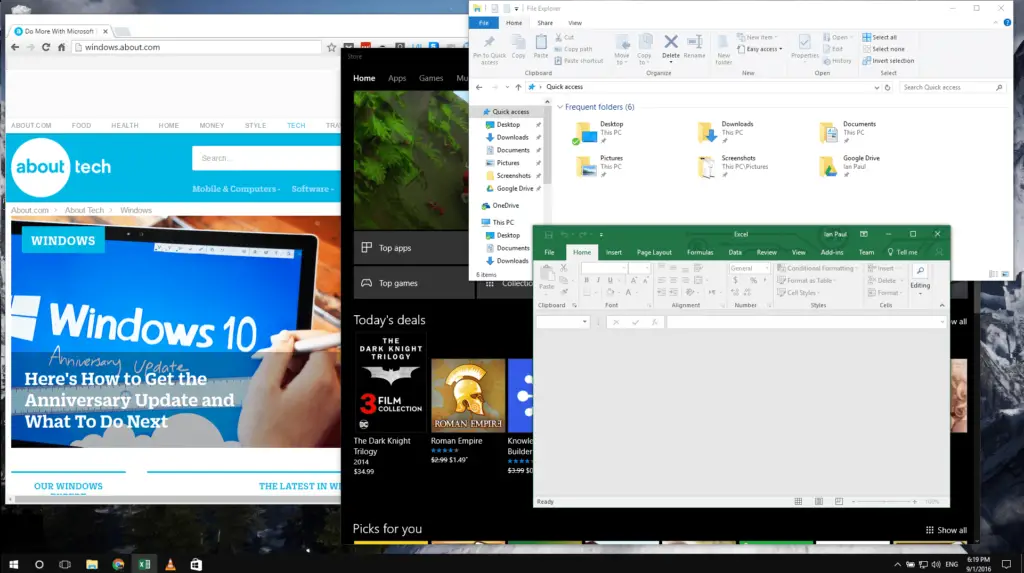
Existem muitos pequenos truques no Windows, incluindo um companheiro útil para o recurso de desktop do show chamado Aero Shake, que transforma uma área de trabalho desordenada em um modelo de organização. As instruções neste artigo se aplicam ao Windows 10, 8.1, 8 e 7.
Como faço para me livrar de todas as janelas do programa, exceto uma de uma só vez?
O que é Aero Shake?
Apresentado pela primeira vez com o sistema operacional Windows 7 e disponível em todas as versões do sistema operacional desde então, o Aero Shake minimiza todas as janelas abertas em sua área de trabalho, exceto uma. Como o nome do recurso indica, aquele que você deseja manter visível é a janela que você “sacode”.
Get Shakin ‘
O Aero Shake é fácil de usar: pegue a janela que deseja isolar selecionando sua barra de título na parte superior da janela, que geralmente tem um “X” vermelho no canto superior direito. Agarre-o clicando e segurando o botão esquerdo do mouse. Balance o mouse para frente e para trás rapidamente, enquanto mantém pressionado o botão. Depois de algumas sacudidelas rápidas, todas as outras janelas abertas em sua área de trabalho são minimizadas para a barra de tarefas, onde estão disponíveis para uso quando você estiver pronto para reintroduzir o caos em seu pedido recém-encontrado. Para abrir essas janelas novamente e restaurar sua área de trabalho, repita a mesma rotina de agitação. O Aero Shake exige um pouco de prática para se acostumar, mas depois de fazer isso algumas vezes, você vai pegar o jeito. O segredo é não mover a janela abalada muito longe na área de trabalho para não acionar um recurso de canto quente como o que ocorre quando você toca no canto superior direito da área de trabalho com uma janela de programa para maximizá-la. Se você fizer algo assim, seu tremor será em vão.
Por que usar o Aero Shake
Se você está se perguntando por que usaria esse recurso, a resposta é simples. Às vezes, você precisa se concentrar em uma única janela quando tiver toneladas de janelas de programas abertas. Embora você possa passar por cada janela da área de trabalho e fechá-la ou minimizá-la, isso não é eficiente. Como alternativa, você pode selecionar Mostrar area de trabalho e reabra a janela desejada, mas isso leva mais tempo do que um pequeno movimento do mouse.
Desativando Aero Shake (somente Windows 10)
Mesmo que o Aero Shake pareça um recurso que incomoda (ou incomoda), não há uma maneira fácil para o usuário casual do Windows desmontá-lo. A única maneira de desligá-lo é mergulhar profundamente em uma seção do Windows reservada para usuários avançados, conhecida como registro. O registro não é algo com que você deva mexer, a menos que seja um usuário experiente. Se for você, no entanto, consulte as etapas abaixo sobre como desativá-lo.
-
Antes de iniciar qualquer ajuste no registro, faça um backup.
-
No Barra de pesquisa, comece a entrar regedit e selecione Editor de registro quando aparece nos resultados da pesquisa.
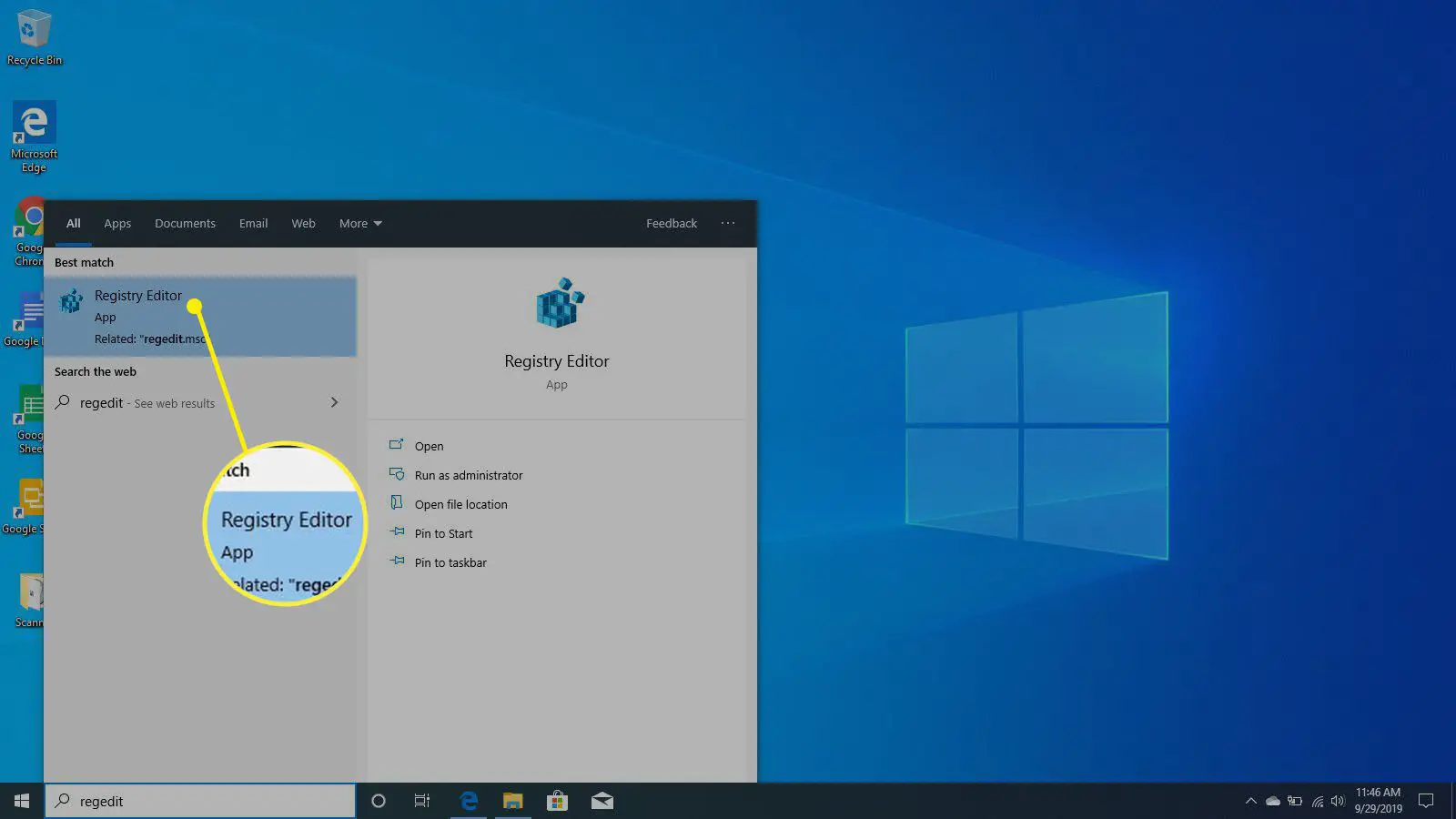
-
Sob a seção de registro HKEY_CURRENT_USER vamos para SOFTWARE Microsoft Windows CurrentVersion Explorer Advanced.
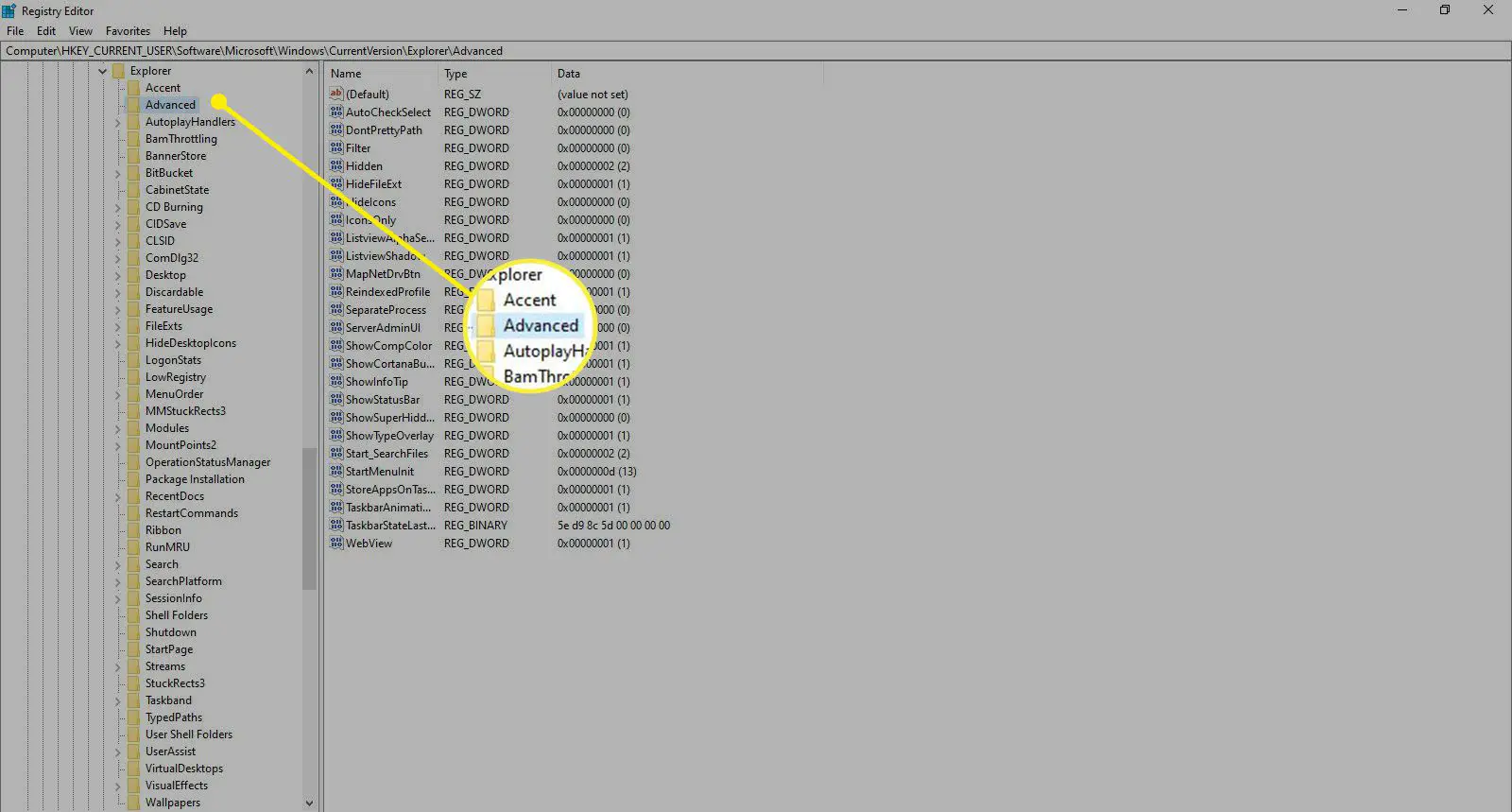
-
Clique com o botão direito em Avançado e selecione Novo> Valor DWORD (32 bits) para criar uma nova entrada.
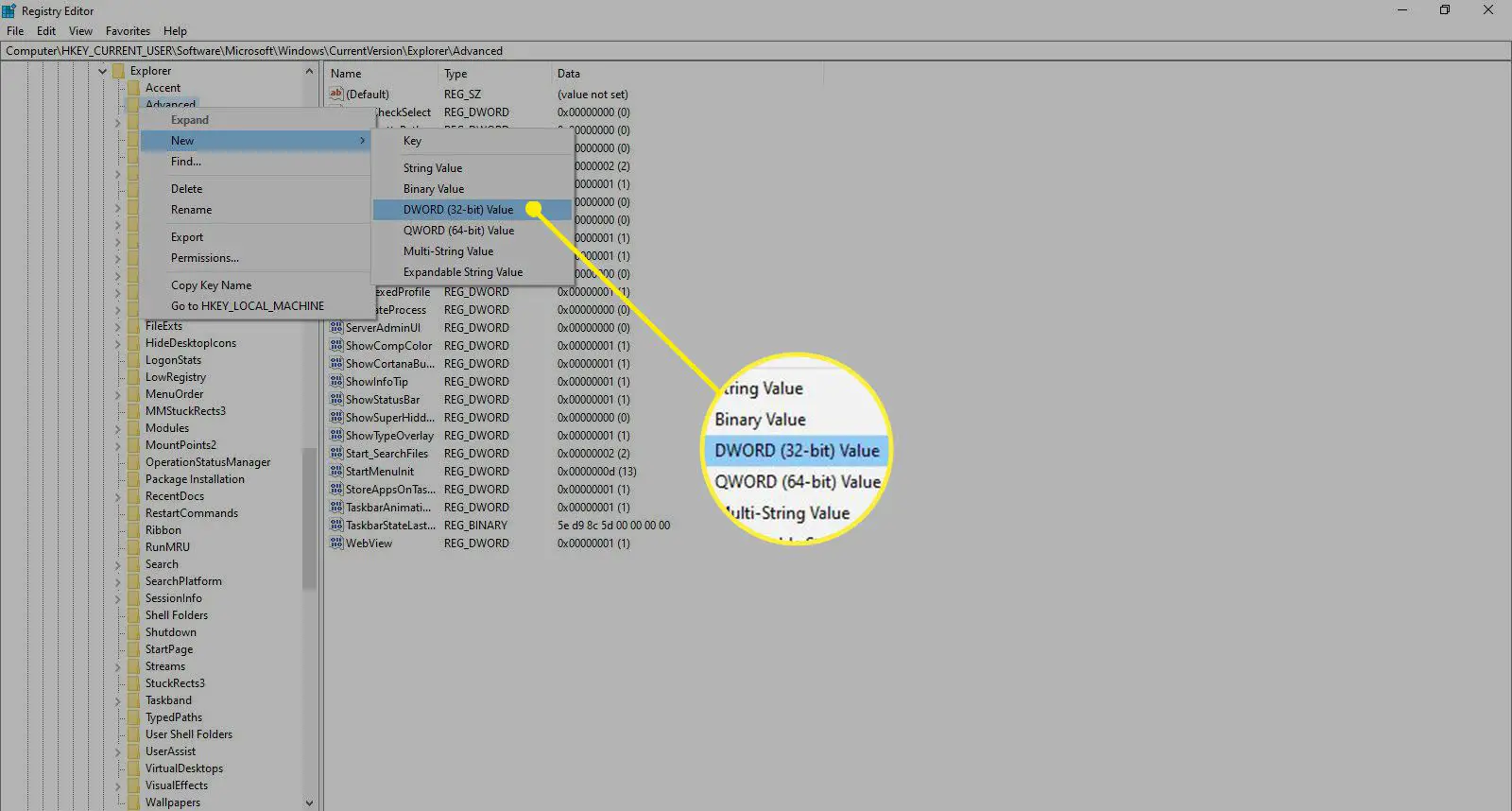
-
Nomeie o novo DWORD exatamente (sem espaços) DisallowShaking.
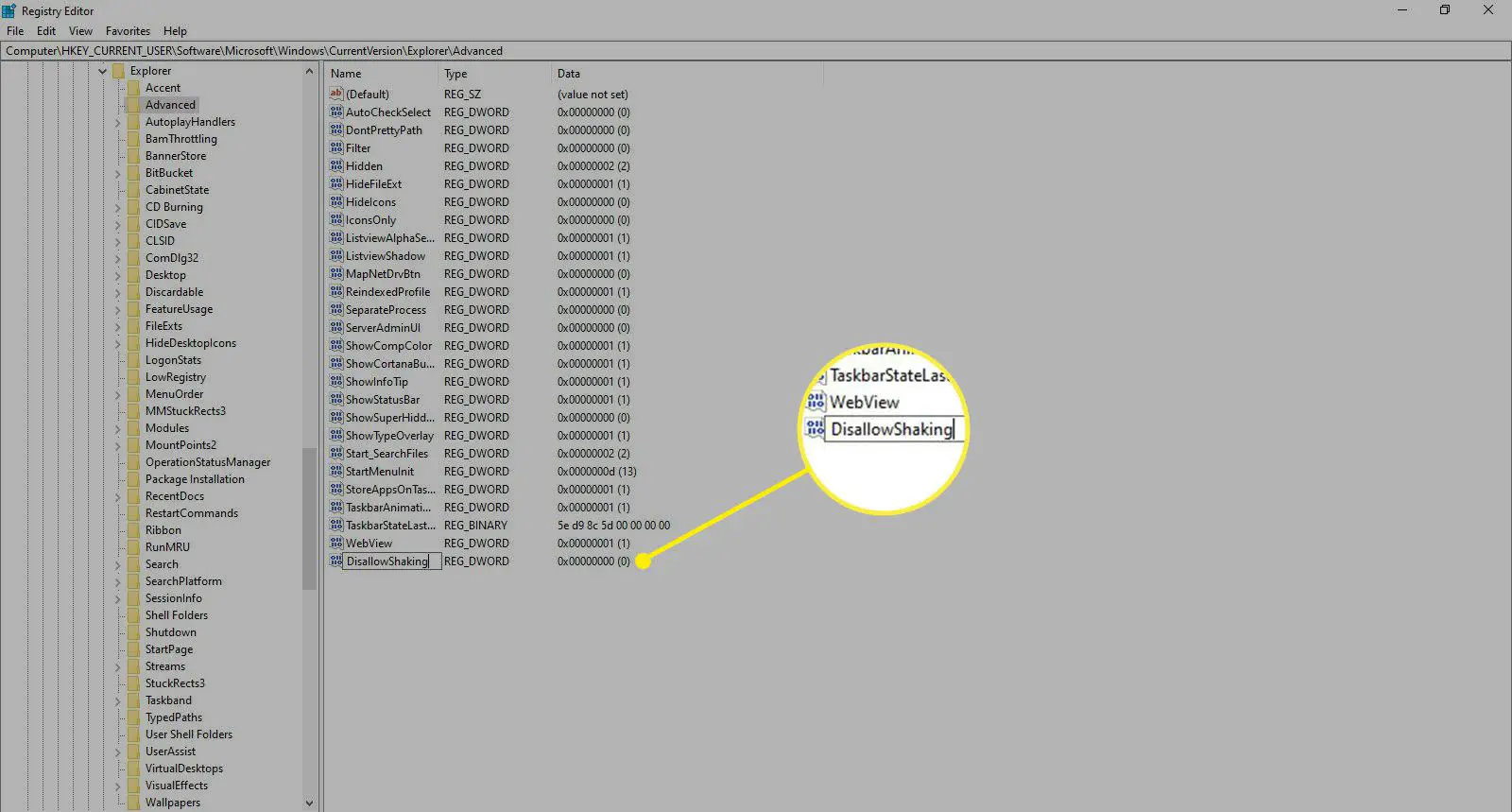
-
Clique duas vezes no novo DWORD. Isso abrirá o valor. Sob Dados de valor, mude de um 0 para 1.
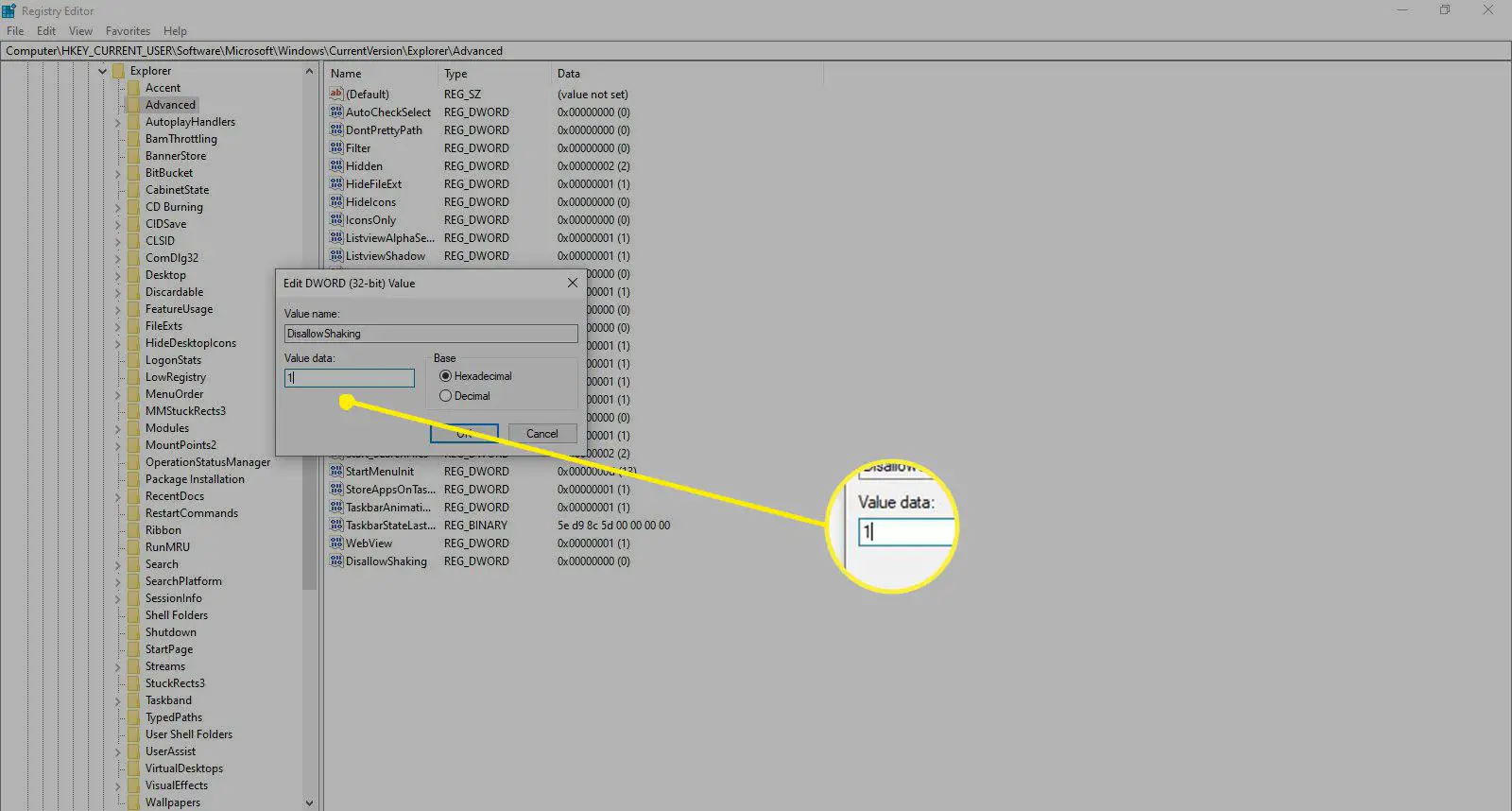
-
Selecione OK. Isso desativará imediatamente o recurso Aero Shake.
Dicas de bônus
Se o Aero Shake parece um truque útil que você gostaria de usar, vale a pena conhecer alguns outros que controlam de forma semelhante as janelas abertas e sua aparência, como o truque do canto superior direito para maximizar automaticamente uma janela. Outro canto quente está no canto inferior direito da sua área de trabalho. Infelizmente, esses cantos quentes não funcionam no Windows 8 porque a Microsoft adicionou funcionalidades diferentes a essa versão do Windows. No entanto, quando você arrasta uma janela para o canto direito inferior no Windows 7 ou Windows 10, ela automaticamente se encaixa exatamente na metade da tela no lado direito. Arraste uma janela para o lado esquerdo inferior para ajustá-la à metade esquerda da tela. O Aero Shake e outros truques para manipular as janelas abertas do programa não são para todos, mas se você precisa de uma maneira eficiente de lidar com todos os vários programas que usa em um dia, eles podem ajudar.
